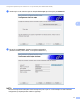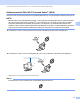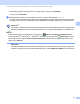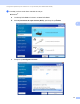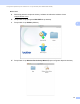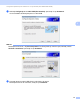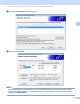Network User's Guide
Table Of Contents
- Ghidul utilizatorului de reţea
- Cuprins
- 1 Introducere
- 2 Modificarea setărilor de reţea
- 3 Configurarea aparatului pentru utilizarea într-o reţea wireless (ADS-2800W/ADS-3600W)
- Prezentare generală
- Confirmarea mediului de reţea
- Configurare
- Configurarea în modul Ad-hoc
- Configurarea aparatului pentru o reţea wireless utilizând expertul de configurare din panoul de control al aparatului
- Utilizarea Wi-Fi Direct®
- Scanarea de pe dispozitivul mobil utilizând Wi-Fi Direct®
- Configurarea reţelei Wi-Fi Direct®
- Prezentare generală a configurării reţelei Wi-Fi Direct®
- Configurarea reţelei Wi-Fi Direct® utilizând metoda printr-o singură apăsare
- Configurarea reţelei Wi-Fi Direct® utilizând metoda printr-o singură apăsare a Wi-Fi Protected Setup™ (WPS)
- Configurarea reţelei Wi-Fi Direct® utilizând metoda PIN
- Configurarea reţelei Wi-Fi Direct® utilizând metoda PIN a Wi-Fi Protected Setup™ (WPS)
- Configurarea manuală a reţelei Wi-Fi Direct®
- 4 Administrare bazată pe web
- Prezentare generală
- Configurarea setărilor aparatului
- Configurarea unei parole de conectare
- Utilizarea autentificării prin LDAP
- Restricţionarea utilizatorilor
- Sincronizarea cu serverul SNTP
- Modificarea configurării funcţiei Scanare către FTP
- Modificarea configurării funcţiei Scanare către SFTP
- Modificarea configurării funcţiei Scanare către reţea (Windows®)
- Modificarea configurării funcţiei Scanare către SharePoint (Windows®)
- Configurarea setărilor avansate TCP/IP
- Import/export agendă de adrese (ADS-2800W/ADS-3600W)
- 5 Scanare către un server de e-mail (ADS-2800W/ADS-3600W)
- 6 Caracteristici de securitate
- Prezentare generală
- Trimiterea securizată a unui e-mail (ADS-2800W/ADS-3600W)
- Setări de securitate pentru SFTP
- Gestionare certificate multiple
- Administrarea în siguranţă a aparatului de reţea, utilizând IPsec
- Introducere în IPsec
- Configurarea IPsec utilizând administrarea bazată pe web
- Configurarea unui Şablon de adresă IPsec utilizând administrarea bazată pe web
- Configurarea unui şablon IPsec utilizând administrarea bazată pe web
- Setările IKEv1 pentru un şablon IPsec
- Setările IKEv2 pentru un şablon IPsec
- Setările manuale pentru un şablon IPsec
- Restricţionarea funcţiilor de scanare de la dispozitive externe
- Blocarea securizată a funcţiilor 3.0 (ADS-2800W/ADS-3600W)
- Actualizare firmware
- 7 Depanarea
- 8 Setări suplimentare de reţea (Windows®)
- Tipuri de setări
- Instalarea driverelor utilizate pentru scanarea via Servicii web (Windows Vista®, Windows® 7, Windows® 8, Windows® 8.1, Windows® 10)
- Instalarea scanării în reţea pentru modul Infrastructură în cazul în care utilizaţi funcţia Vertical Pairing (Windows® 7, Windows® 8, Windows® 8.1, Windows® 10)
- A Anexă
- B Index
Configurarea aparatului pentru utilizarea într-o reţea wireless (ADS-2800W/ADS-3600W)
18
3
A Deconectaţi cablul USB dintre computer şi aparat.
B Faceţi clic pe Terminare.
Utilizarea WPS (Wi-Fi Protected Setup™) 3
1 Confirmaţi existenţa simbolului WPS în punctul de acces/routerul wireless, aşa cum se indică mai jos.
2 Aşezaţi aparatul Brother în aria de acoperire a punctului de acces/routerului. Aria de acoperire poate diferi
în funcţie de mediul dvs. Consultaţi instrucţiunile furnizate odată cu punctul de acces/routerul wireless.
3 Pe ecranul LCD al aparatului, apăsaţi > Reţea > WLAN > WPS.
Când apare Activare WLAN?, apăsaţi Da pentru a accepta.
NOTĂ
•Dacă nu porniţi WPS de pe ecranul LCD al aparatului imediat după apăsarea butonului WPS de pe punctul
de acces/routerul wireless, conexiunea poate eşua.
•Dacă punctul de acces/routerul wireless acceptă WPS şi doriţi să configuraţi aparatul cu ajutorul metodei
PIN (număr personal de identificare), consultaţi Utilizarea metodei PIN a Wi-Fi Protected Setup™ (WPS)
la pagina 19.
4 Când ecranul LCD vă solicită să porniţi WPS, apăsaţi butonul WPS de pe punctul de acces/routerul wireless
(pentru mai multe informaţii, consultaţi instrucţiunile furnizate odată cu routerul/punctul de acces wireless).
Apăsaţi OK de pe ecranul LCD al aparatului Brother.
5 Aparatul dvs. detectează automat modul (WPS) utilizat de punctul de acces/routerul wireless şi încearcă
să se conecteze la reţeaua dvs. wireless.
6 Dacă dispozitivul wireless se conectează cu succes, ecranul LCD afişează mesajul Conectat până
când apăsaţi OK.
Configurarea wireless este acum finalizată. Indicatorul Wi-Fi de pe panoul de control se aprinde,
indicând că interfaţa de reţea a aparatului este setată pe WLAN.